cad软件:说到制图软件的话,一些人会回答说,ps,是的,ps也是制图软件,但多应用于平...

软件介绍
autodesk autocad2020中文破解版是一款非常专业的3d制作软件。这款软件最大的特色就是我们只需要将鼠标悬停在图纸上就可以在图纸中显示所有附近的测量。用户可以在模型空间中亮显相同图形或不同图形的两个修订之间的差异。
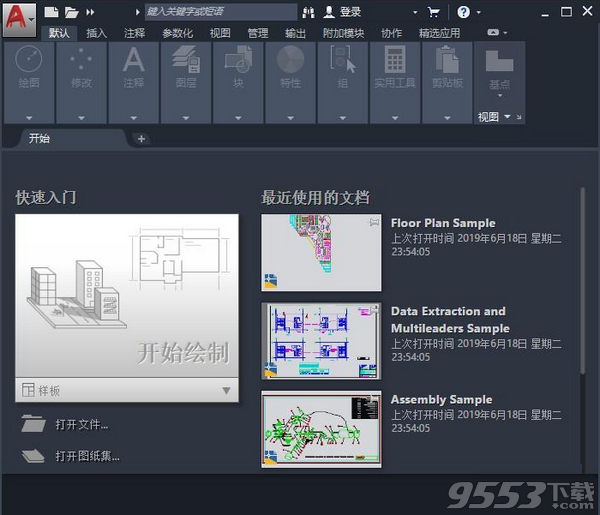
软件说明
AutoCAD2020破解版是Autodesk官方推出的一款专业的三维制图软件,简称CAD,也是CAD系列的最新版本,AutoCAD2020破解版拥有全新的用户界面,用户通过交互菜单或命令行方式即可进行各种操作,直观的多文档设计环境使非计算机专业人员也可以快速上手。AutoCAD2020破解版还带来了许多令人期待的功能和改进,比如针对特定行业的工具集,改进了桌面、Web和移动设备的工作流程。我觉得AutoCAD2020破解版最大的特色就是我们只需要将鼠标悬停在图纸上就可以在图纸中显示所有附近的测量值,并且支持在任何设备、桌面、Web或移动设备上查看、编辑和创建AutoCAD中的图形。除此之外AutoCAD2020破解版还新增了“DWG比较”功能,用户可以在模型空间中亮显相同图形或不同图形的两个修订之间的差异,总的来说AutoCAD2020破解版带来的这些功能都是有利于减少用户的繁琐操作步骤数和提高工作效率的。
autocad2020安装破解教程
1.选择如图的安装包,双击开始进行安装(最好关闭杀软,而且断开网络,不然容易安装失败)
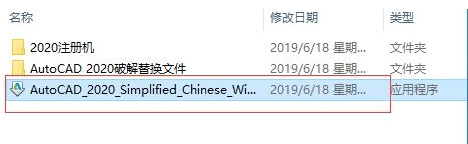
2.现在解压目录,解压目录不要出现中文
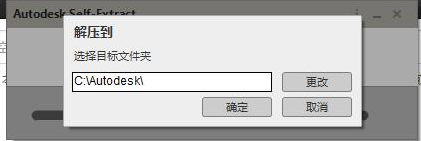
3.等待
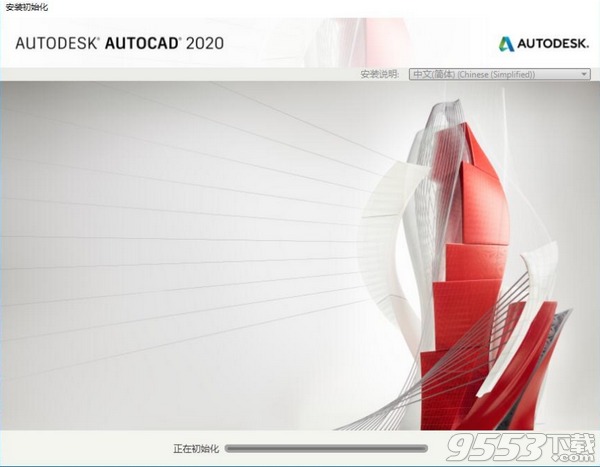
4.点击安装

5.选择我接受之后下一步
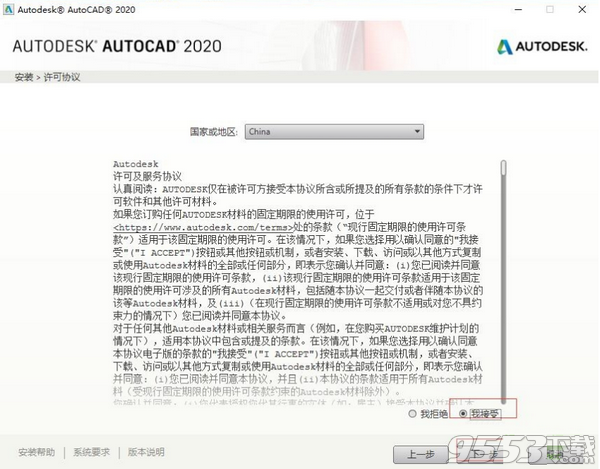
6.选择安装路径,路径不要出现中文
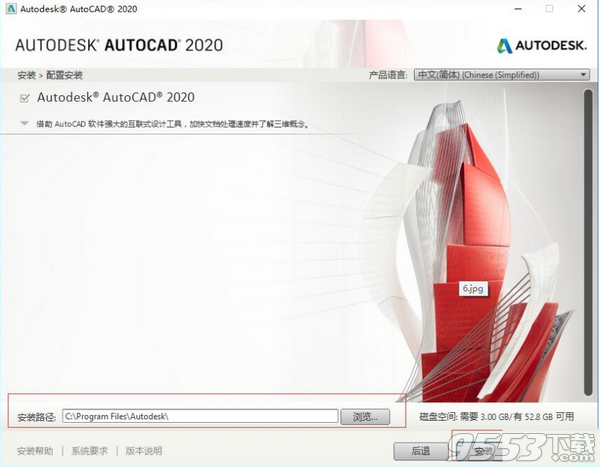
7.开始安装了,要等待蛮久
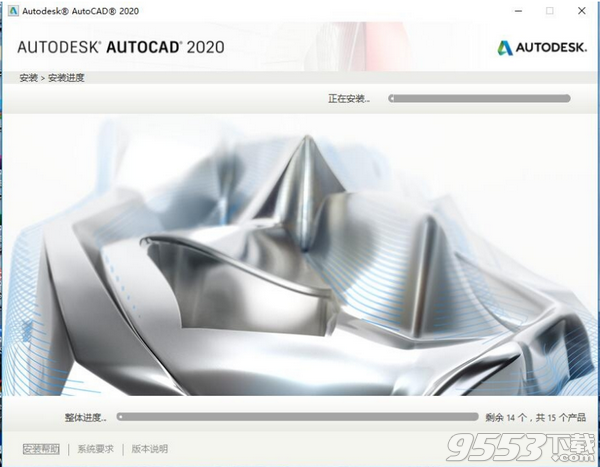
8.安装成功点击立即启动
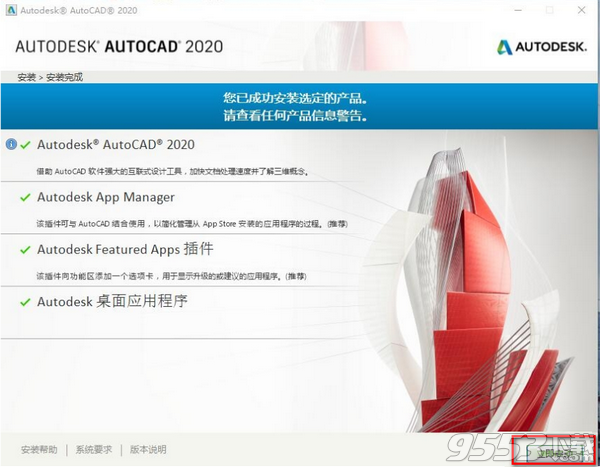
9.选择输入序列号

10.点击我同意
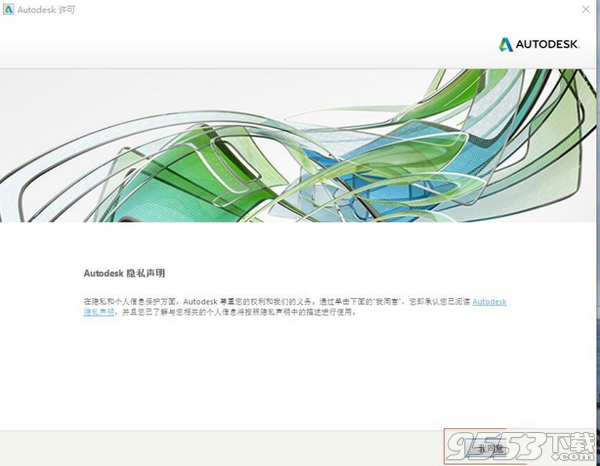
11.选择激活
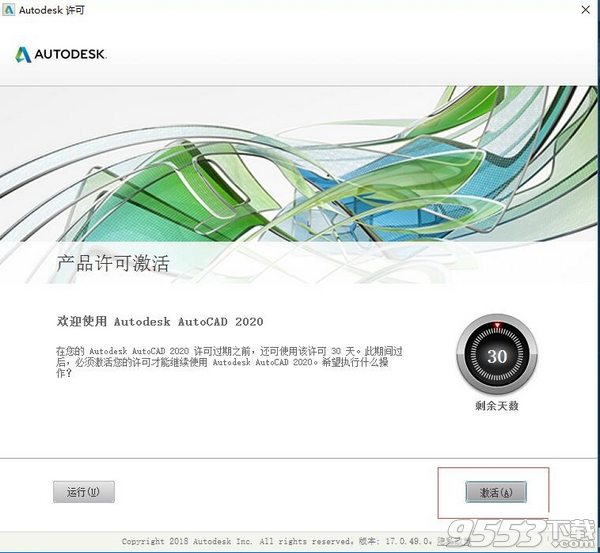
12.开始输入序列号和产品密匙:666-98989898 001L1,这里要十分注意了,输入序列号之后千万别点击下一步,先打开注册机
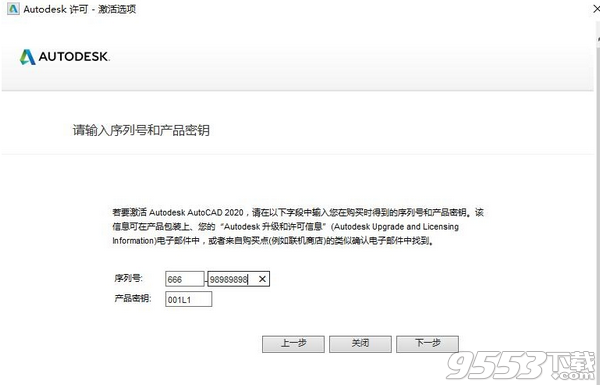
13.右键管理员身份运行注册机
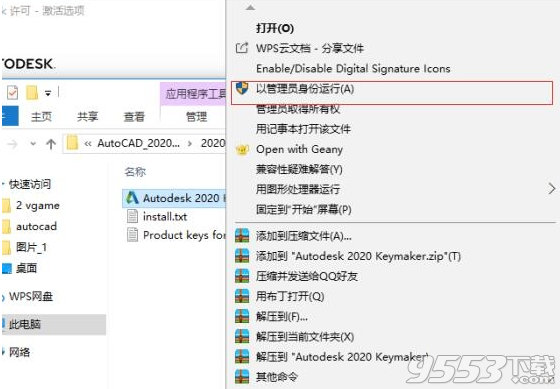
14.点击注册机的patch
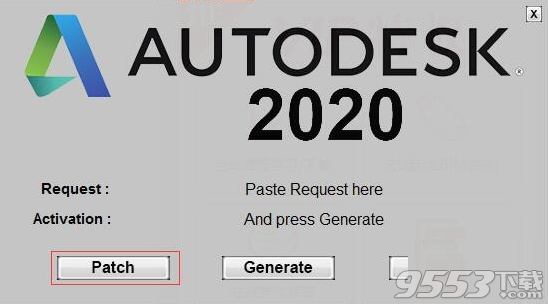
15.这时候我们在点击下一步
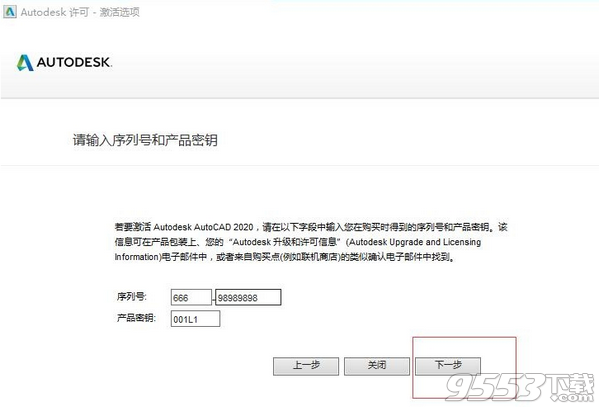
16.选择我具有激活码
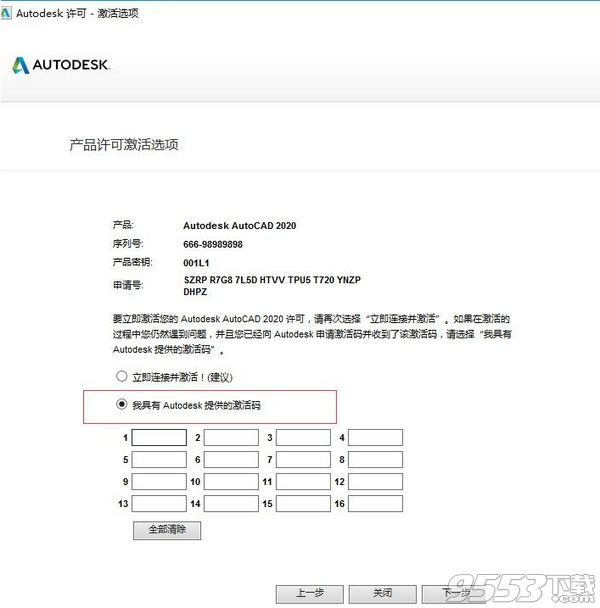
17.如图步骤分为三步,步骤别搞错了

18.这是把激活码复制进去的效果,点击下一步
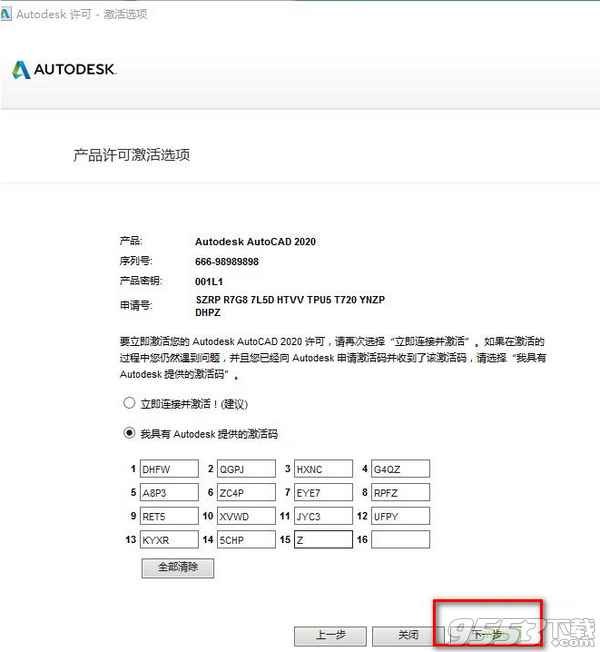
19.激活成功,点击完成
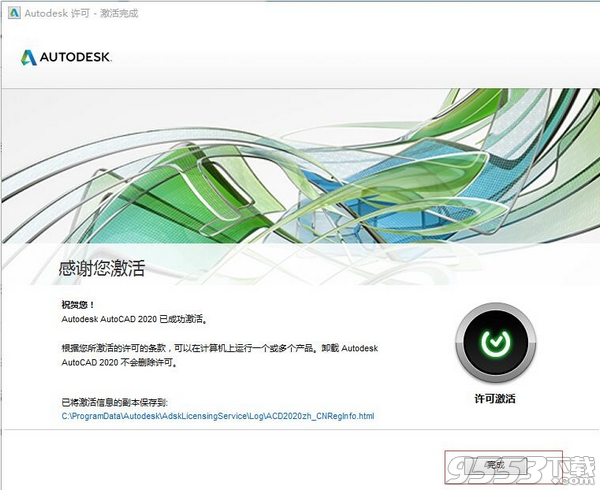
20.注册成功,打开中文版,可以无限免费使用了
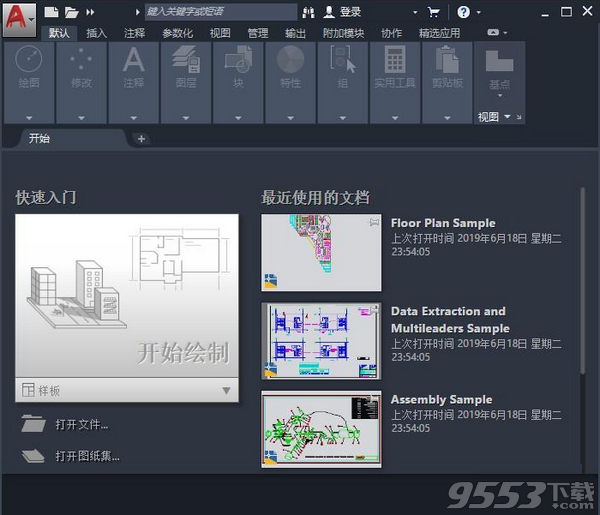
AutoCAD2020破解版特色
1、CUI定制
自定义用户界面以改善可访问性并减少频繁任务的步骤数。
2、云存储连接
使用Autodesk的云以及领先的云存储提供商访问AutoCAD中的任何DWG文件。
3、新的黑暗主题
通过对比度改进,更清晰的图标和现代蓝色界面减少眼睛疲劳。
4、DWG比较功能
使用此功能可以在模型空间中亮显相同图形或不同图形的两个修订之间的差异。
5、快速测量
只需将鼠标停放不懂即可在图纸中显示所有附近的测量值。
6、安全负载
指定在AutoCAD中运行可执行文件的安全限制,以帮助防止恶意可执行代码。
7、3D导航
使用3D查看和导航工具围绕3D模型进行轨道,旋转,行走和飞行以展示您的设计。
8、地理位置和在线地图
将地理位置信息插入到图形中,并从在线地图服务中显示图形中的地图。
9、TrustedDWG技术
当Autodesk软件上次保存文件时,TrustedDWG?技术会提醒您可能存在不兼容性。
10、支持任何设备
可以在任何设备,包括桌面、Web或移动设备上查看,编辑和创建AutoCAD2020中的图形。
11、块调色板
使用可视库从最近使用的列表中有效插入块。
12、清除重新设计
通过简单的选择和对象预览,即可一次性删除多个对象。
13、多用户【网络】许可共享
在并非所有许可证同时使用时,服务器上的池许可证可以降低成本。
14、共享视图
无需发布图形文件即可在组织内部或外部与客户和同事共享设计。
15、视觉风格
应用视觉样式来控制3D模型的边缘,光照和阴影的显示。
16、AutoCAD Web应用程序
通过浏览器从任何设备创建,编辑和查看CAD绘图。
17、AutoCAD移动应用程序
在移动设备上创建,编辑和查看CAD绘图。
18、共享视图
在Web浏览器中发布图形的设计视图以进行查看和注释。
19、文字设定
将单行或多行文本(mtext)创建为单个文本对象。
20、中心线和中心标记
创建和编辑移动关联对象时自动移动的中心线和中心标记。
autocad2020破解版新功能
新的深色主题
您一直在使用没有任何改变的用户界面。过去的客户反馈反复指出,我们需要做出重大更改以改进深色主题的清晰度。类似的锐化已应用于浅色主题。如您所见,我们使用图标颜色优化了背景颜色以提供最佳对比度,从而不会分散对绘图区域的注意力,让用户的焦点保持在此处。当功能区上的“上下文”选项卡处于活动状态时(如编辑文字或创建图案填充时),它们的亮显现在更为明显。输入的源和目标箭头不会有正确的线号。源箭头和目标箭头还将丢失彼此的关系。
原理图端子这些块将保留其电气特性,但端子线号将不会更新。
引出序号输入的引出序号不会进行分组,并且将仅作为分解的几何图形对象提供。
AutoCAD Mechanical 工具集对象进行比较输入操作后的结果
机械符号输入附着到某个对象的机械符号也会输入关联对象。例如,如果一个焊接符号附着到矩形,则输入该焊接符号还将输入该矩形对象。
标准零件除非还选择标准零件的关联零件参照,否则输入标准零件将不会更新材料清单 (BOM)。
有限元分析 (FEA) 对象和其他计算对象输入 FEA 对象不会包括其机械数据,并且对象将作为块输入。
功能区访问“协作”选项卡 > “比较”面板 > “DWG 比较”。
新命令COMPARECLOSE - 关闭“比较”工具栏并退出比较。COMPAREEXPORT - 将比较结果输出到称为“快照图形”的新图形中,然后打开该图形。COMPAREIMPORT - 将比较文件中的对象输入到当前图形中。仅输入比较文件中存在而当前文件中不存在的选定对象。
测量几何图形选项:快速测量使用 MEASUREGEOM 命令的新“快速”选项,测量速度变得更快。使用此选项,可以快速查看二维图形中的尺寸、距离和角度。如果此选项处于活动状态,则在对象之上和之间移动鼠标时,该命令将动态显示二维图形中的标注、距离和角度。显示在图示左侧的橙色方块精确地表示 90 度角度。将测量下面插图中两个对象之间的距离,因为它们处于平行状态。
已更改的命令MEASUREGEOM – 添加了用于实时测量的“快速”选项。新系统变量
性能增强新安装技术显着缩短了固态驱动器 (SSD) 上的安装时间,通常缩短约一半时间。外部参照、块和支持文件的网络访问时间已得到改进。支持文件包括与图案填充、工具选项板、字体、线型、样板文件、标准文件等关联的文件。改进的程度具体取决于图形文件的大小和内容以及网络性能。支持云服务
AutoCAD 2020 现在支持在使用“保存”、“另存为”和“打开”命令时,连接和存储到多个云服务提供商。根据已安装的程序,AutoCAD 文件选择对话框中的“放置”列表可以包括 Box、Dropbox 和多个类似服务。保存到 Web 和 Mobile 增强功能
AutoCAD 2020 包括对 AutoCAD Web 和 AutoCAD Mobile 的其他支持。增强功能如下所示:
包括图形文件(保存以供 AutoCAD Web 和 Mobile 访问)的外部参照。
CAD 管理员控制实用程序包括“联机内容”选项卡上的新复选框,可禁用 SAVETOWEBMOBILE 和 OPENFROMWEBMOBILE 命令。已为需要将图形专门保留在其组织网络内的站点添加此控制。在使用不同的 DirectX 驱动程序(Dx9、Dx11 或无驱动程序)、高分辨率 (4K) 显示器和双显示器时,AutoCAD 现在可以正确启动。此外,图形显示设置已合并为三种模式,其中包括渐变图案填充和图像。图形性能设置(“中间模式”)已更新为自动重置多个显示参数以优化显示。
在命令提示下,输入 GRAPHICSCONFIG。“图形性能”对话框将显示,如以下部分所示。已更改的命令AutoCAD 创建的特定数据文件中的四个潜在漏洞已关闭。若干基于 AutoCAD 中所使用 DLL 或其他组件的依赖项(具有已知漏洞)已删除或升级。组件中将来成为漏洞的部分正在进行替换。潜在的服务器漏洞已通过升级而关闭。由于其中一些修复的敏感性,我们有意避免提供过于具体的说明。
功能区访问从功能区便可访问当前图形中可用块的库,并提供了两个新选项,即“最近使用的块”和“来自其他图形的块”。这两个选项均可将“块”选项板打开到“最近使用”选项卡或“其他图形”选项卡。“块”选项板中的“当前图形”选项卡显示当前图形中与功能区库相同的块。可以通过拖放或单击再放置操作,从“块”选项板放置块。
清理重新设计“清理”功能已经过修改,更易于清理和组织图形。控制选项基本相同,但定向更高效了,并且“预览”区域现在可以调整大小。请注意,现在可以清理零长度的几何图形,而不会清理空文字对象。使用“未使用的命名条目”面板中的复选框,可以按类别选择可清除条目,也可以逐一选择它们。“查找不可清理项目”按钮显示特定于选中项目无法清理的原因的信息,这在许多情况下将非常有用。对于无法清理的对象,新设计提供了增强信息(包括每个图层上对象的数量及其对文件大小的影响),如下所示。下图中显示的“选择对象”按钮可放大无法清理的指定对象。
已更改的命令PURGE - 打开重新设计的“清理”对话框。
DWG 比较增强功能DWG 比较功能的主要增强功能是,现在可以在比较状态下直接将当前图形与指定图形一起进行比较和编辑。比较在当前图形中进行。在当前图形或比较图形中所做的任何更改会动态比较并亮显。为了便于在比较状态下直接编辑,此功能的选项和控件已从功能区移动到绘图区域顶部的固定工具栏。大多数选项都已合并到“设置”控件中并得到了增强,如图所示。可以轻松从工具栏切换比较,以及从“设置”控件切换差异类型的显示。
此外,可以通过单击颜色轻松更改默认颜色,以获得偏爱的颜色或色觉障碍友好的颜色。在此图中,“不在当前图形中”的颜色从红色更改为黄色。
进行比较输入操作后的结果
导线导线将丢失一些特性(如颜色和尺寸)。导线数据在项目中作为图层提供,并且无法输入到图形比较模式。
线号线号与导线断开连接。输入的线号将丢失其与导线的关系。
AutoCAD2020系统配置要求
CPU:3 GHz或更高频率的64位处理器
内存:16 GB
分辨率:1920 x 1080真彩色
显卡:建议使用与DirectX 11兼容的显卡。
磁盘空间:6GB可用硬盘空间
NET Framework:.NET Framework版本4.7或更高版本
浏览器:Windows Internet Explorer? 11.0或更高版本
相关专题
- cad软件
